Как удалить или деактивировать аккаунт на Facebook — инструкция
Если вам надоела самая массовая социальная сеть и она не приносит вам ничего полезного, а только отбирает время — можно это решить. Рассказываем, как и зачем удалить страницу фейсбук.
Зачем удалять фейсбук-аккаунт
У каждого пользователя свои причины. Кто-то устал от негатива в ленте и хочет начать диджитал-детокс. Для кого-то Facebook перестал быть актуальным как источник информации или инструмент для поддержания связей с друзьями, коллегами или знакомыми. А некоторые не хотят передавать корпорации слишком много своих данных, которые она неизбежно собирает во время пользования сайтом.
Вне зависимости от причин, из-за которых вы хотите удалить аккаунт, сделать это довольно просто. Смотрите инструкции ниже.
Как удалить Facebook-страницу с компьютера
Вот план по удалению фейсбук-аккаунта:
- Зайти на главную страницу собственного аккаунта. Необходимо кликнуть на фото профиля или нажать на стрелку, которая находится в правом верхнем углу страницы.

- Дальше нужно выбрать иконку из трех точек. В появившемся меню клацнуть на строку «Настройки профиля и меток».
- С левой стороны нужно выбрать вкладку «Ваша информация на Facebook». Чтобы сохранить данные аккаунта — скачайте их. Просто нажмите на пункт «Скачать информацию» и придерживайтесь подсказок системы.
- Дальше нужно открыть вкладку «Ваша информация на Facebook» и выбрать «Деактивация и удаление». Система даст на выбор два варианта: временная деактивация или безвозвратное удаление.
- Для окончательного удаления аккаунта выберите «Продолжить с удалением аккаунта». Соцсеть сообщит, что можно просто деактивировать профиль, и предложит скачать свою информацию. Если вы еще не поменяли мнение, нажмите «Удалить аккаунт» и введите пароль. Дальше выберите «Продолжить» и «Удалить аккаунт».
- У вас будет еще 30 дней, чтобы восстановить аккаунт.
 Чтобы это сделать — зайдите в систему и нажмите «Отменить удаление».
Чтобы это сделать — зайдите в систему и нажмите «Отменить удаление».
Деактивация фейсбук-аккаунта с десктопа
Если вы выбрали деактивацию аккаунта, то другие люди не смогут видеть ваше имя и фото профиля, информацию аккаунта и контент, который вы постили. При этом сохранится возможность использовать Messenger.
После выбора нужно ввести пароль от своего профиля и нажать «Продолжить», а потом ответить на вопрос системы, почему вы решили уйти из Facebook. Дальше отвечаете на другие вопросы и предложения системы (например, можно указать адрес электронной почты, куда будут приходить приглашения на ивенты, отметки на фотографиях/публикациях и т.д.). В конце нажимаете кнопку «Деактивировать» и подтверждаете свое намерение.
Если вы однажды передумаете и решите вернуть свой аккаунт, достаточно будет ввести свой номер телефона и электронную почту. Все данные там сохранятся.
Как удалить Facebook-страницу со смартфона
Удаление аккаунта фейсбук возможно также и с помощью смартфона.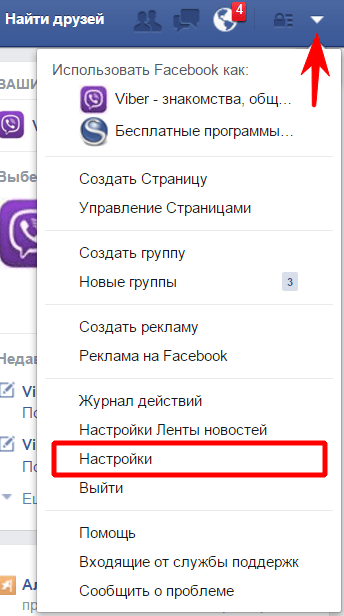 Вот что нужно для этого сделать:
Вот что нужно для этого сделать:
- Открыть приложение и зайти в свой аккаунт. Дальше перейдите на главную страницу профиля, после чего в правом верхнем углу необходимо нажать на иконку в виде трех точек. Выберите в появившемся меню пункт «Быстрые настройки конфиденциальности», после чего — «Удаление аккаунта и информации».
- Для полного удаления аккаунта необходимо выбрать «Удаление аккаунта», а потом нажать на «Продолжить с удалением аккаунта».
- Дальше нужно будет сообщить системе причины удаления аккаунта. Вам предложат различные варианты решения проблемы. Если они не подходят — соцсеть даст возможность скачать информацию таким же способом, как и через компьютер, — следуйте за подсказками системы.
- Скачайте копию данных (или же откажитесь от этого, если она не нужна), а затем подтвердите намерение удалить аккаунт. Для этого необходимо ввести пароль и нажать «Продолжить», а дальше подтвердить кнопкой «Удалить аккаунт».

- Удаление через приложение тоже дает возможность восстановить аккаунт в течение 30 дней. Нужно только пройти авторизацию и кликнуть на «Да, перейти на Facebook».
Деактивация фейсбук-страницы с телефона
С помощью смартфона можно не только удалить аккаунт, но и деактивировать его. Для этого нужно будет выбрать пункт «Деактивация аккаунта» в настройках, а потом нажать «Перейти к деактивации аккаунта». Дальше вам необходимо ввести пароль и кликнуть «Продолжить».
Facebook предложит вариант выйти из аккаунта вместо его деактивации. Подтвердите свои намерения деактивировать профиль. Дальше нужно ввести пароль и нажать «Продолжить».
Чтобы вернуться в соцсеть, надо пройти классическую авторизацию в приложении. Это восстановит аккаунт.
Как удалить аккаунт в Facebook с компьютера?
Тут нужно зайти на страницу своего профиля, открыть «Настройки профиля и меток». Потом скачать данные аккаунта, если есть желание, и открыть вкладку
«Деактивация и удаление». Выбирайте безвозвратное удаление.
Выбирайте безвозвратное удаление.
Потом нужно отказаться от варианта с деактивацией профиля, нажать «Удалить аккаунт» и ввести пароль. После удаления у вас также будет 30 дней, чтобы отменить эту процедуру.
Как деактивировать фейсбук-аккаунт?
Чтобы деактивировать Facebook-страницу, в меню «Деактивация и удаление» необходимо выбрать деактивацию и следовать подсказкам системы.
После этого другие люди не смогут видеть ваше имя и фото профиля, информацию аккаунта и контент, который вы публиковали. Но вы сможете использовать Messenger. Чтобы восстановить аккаунт на Facebook, нужно всего лишь пройти стандартную процедуру авторизации.
Часто задаваемые вопросы
Как удалить аккаунт в фейсбуке с телефона?
Для этого нужно зайти в приложение, перейти на свой профиль и дальше выбрать в настройках конфиденциальности «Удаление аккаунта и информации».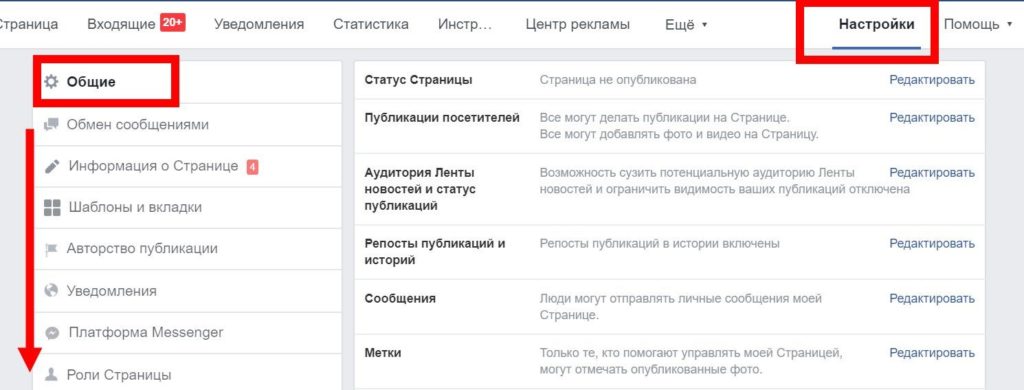
Чтобы окончательно удалить аккаунт — выберите вариант «Удаление аккаунта», а потом нажмите на «Продолжить с удалением аккаунта». Скачайте копию своих данных (если хотите), откажитесь от всех предупреждений соцсети остаться и подтвердите удаление. После этого у вас будет еще 30 дней для того, чтобы передумать и восстановить аккаунт.
Нашли ошибку? Выделите ее и нажмите Ctrl+Enter
Как удалить свою страничку на Facebook
Удалиться из соц.сетей
207 333
Как удалить страницу в той или иной соц. сети, вопрос очень часто встречающийся в рунете. И, конечно же, любая соц. сеть мало делится информацией как же это сделать.
Но если пользователь, решил окончательно уйти с сайта или соц. сети у него на это есть все права. А тут будет рассказано, как это сделать, просто и быстро. Как и на многих соц. сетях так и на Facebook есть варианты, т.е. полное удаление или деактивирование.
Деактивирование -это когда некто Вашу страницу и инфу на ней видеть не сможет ,но если, Вы захотите восстановить ее(в течение любого времени), и всю информацию на ней,у вас будет такая возможность, если конечно пароль не забудете .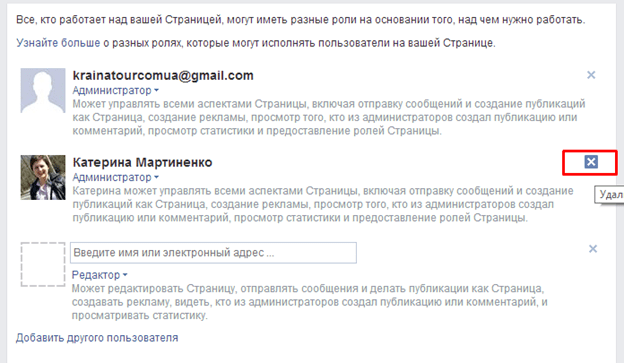
Как деактивировать свой профиль-аккаунт в Facebook
1.Заходим под своими данными на свою страницу в Facebook.
2.В правом верхнем углу нажимаем настройки аккаунта.
3.Нажимаем вкладку безопасность.
4.Внизу щелкаем по ссылки. Деактивировать аккаунт.
5.Указываем причину деактивации, ставим галочку отказаться от получения писем.
6.Подтверждаем наши действия.
Поздравляю, страничка деактивирована.
Как удалиться из Facebook
Но если Вы решили окончательно и бесповоротно уйти с Facebook, удалив всю информацию без возможности восстановления, тогда вперед.
Главное после удаления, сразу или в течение 14 дней не авторизироваться (не заходить более туда), используя логии и пароль ,в противном случае, произойдет автоматически отмена операции удаления аккаунта со всем его содержимым. Страница будет восстановлена.
Входим на страницу, под своим логином и паролем, и возвращаетесь на эту страницу для перехода по ссылке ПРЯМАЯ ССЫЛКА УДАЛЕНИЯ АККАУНТА ФЕЙСБУК
При безвозвратном удалении Вашего аккаунта, Вам не будут заданы вопросы причины удаления.
Откроется новое окно Вашего браузера, кликаете на «Удаление аккаунта»,вводите свой текущий пароль аккаунта, символ на картинке и кликаете «ОК».Вы думаете на это все? Увы, нет, в течение 14 дней вся информация с Вашего аккаунта, контакты, фото, комментарии и др. будут храниться там, в закрытом виде, для пользователей сайта.
От Вас потребуется, терпение и выдержка не заходить в течение 6-х недель, и вся информация и сам аккаунт, будет удалена безвозвратно. Разумеется, что технически – это все просто, вообще с подобных сайтов, сложно уйти по социально -психологической причине, это держит гораздо сильнее.
Но это совсем др. история, может, мы, как — нибудь поговорим на эту тему в др. статье.
P.s После удаления , или деактивации аккаунта в Facebook, Вам будут высылать на почту письма разного характера. Но главное имейте выдержу, и просто игнорируйте все письма и обходите стороной сервисы, связанные с именем Facebook.
Статьи по теме
Руководство по удалению обзоров FB
Обзоры Facebook являются важным элементом бизнес-страниц Facebook. Эти страницы позволяют потребителям давать малым предприятиям и местным предприятиям отзывы от одной до пяти звезд, с дополнительными пояснениями или отзывами клиентов или без них. Ни один владелец бизнеса не хочет плохих отзывов в Facebook. Один из первых вопросов, который может прийти в голову при появлении негативных комментариев: как удалить отзывы с Facebook?
Эти страницы позволяют потребителям давать малым предприятиям и местным предприятиям отзывы от одной до пяти звезд, с дополнительными пояснениями или отзывами клиентов или без них. Ни один владелец бизнеса не хочет плохих отзывов в Facebook. Один из первых вопросов, который может прийти в голову при появлении негативных комментариев: как удалить отзывы с Facebook?
Если вы владелец или менеджер бизнеса, возможно, вы заметили негативные отзывы на своей странице в Facebook и хотите управлять своей репутацией в социальных сетях. Вы попали в нужное место. Мы объясним, почему онлайн-отзывы так важны, и как можно удалить плохие отзывы на Facebook. Давайте углубимся в то, как обращаться с негативными отзывами на Facebook и вашей репутацией в Интернете в целом.
Могу ли я удалить отзывы на Facebook?
Да, вы можете удалить обзоры Facebook со своей страницы, удалив раздел отзывов со своей страницы Facebook. О том, как это сделать, см. ниже в разделе «Как удалить раздел отзывов из Facebook».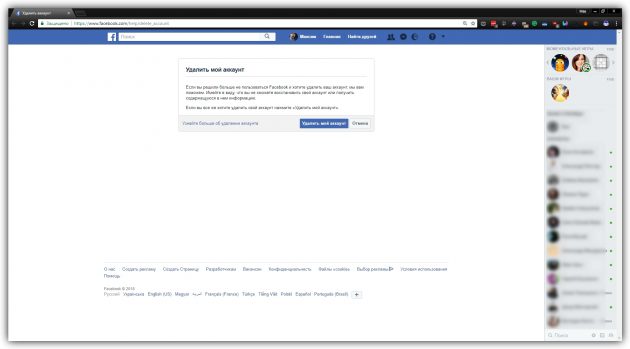
Тем не менее, вы не можете удалить отдельные отзывы на Facebook. Согласно Facebook, вы можете сообщать об отзывах с комментариями, которые не соответствуют Нормам сообщества Facebook. Однако вы не можете сообщать об отзывах, которые включают только звездный рейтинг, без отзывов клиентов.
Лица, пишущие бизнес-обзоры на Facebook, могут в любое время удалить свои собственные обзоры на Facebook. Однако сами компании не могут редактировать отзывы.
Если вы не хотите, чтобы плохие отзывы с ненормативной лексикой появлялись на вашей бизнес-странице в Facebook, вы можете заблокировать комментарии, содержащие нецензурную лексику, включив фильтр ненормативной лексики.
Должен ли я удалять отзывы на Facebook?
Чтобы удалить все отрицательные отзывы со своей страницы в Facebook, вы должны удалить весь раздел отзывов со своей страницы в Facebook. Компания с несколькими отрицательными отзывами может подумать, что лучше удалить раздел отзывов, но помните, что удаление ваших бизнес-отзывов на Facebook также удалит все положительные. Лучше иметь несколько хороших отзывов, чтобы показать потенциальным клиентам, чем не иметь отзывов.
Лучше иметь несколько хороших отзывов, чтобы показать потенциальным клиентам, чем не иметь отзывов.
Наличие как положительных, так и отрицательных онлайн-отзывов по-прежнему увеличивает ваши шансы на привлечение новых клиентов. Если вы все еще хотите удалить его, вот шаги, чтобы удалить раздел отзывов с вашей бизнес-страницы в Facebook.
Как удалить раздел отзывов из Facebook
Чтобы отключить обзоры страниц Facebook, следуйте этим пошаговым инструкциям:
- Откройте ленту новостей Facebook и нажмите «Страницы» в меню слева.
- Перейдите на свою бизнес-страницу в Facebook.
- Нажмите кнопку «Настройки страницы» в левом нижнем углу вашей страницы Facebook.
- Нажмите «Шаблоны и вкладки» в меню слева.
Нажмите справа от «Отзывов», чтобы отключить вкладку отзывов и удалить этот раздел со своей страницы.
Помните, что отключение ваших обзоров не удаляет обзоры Facebook; просто скрывает их.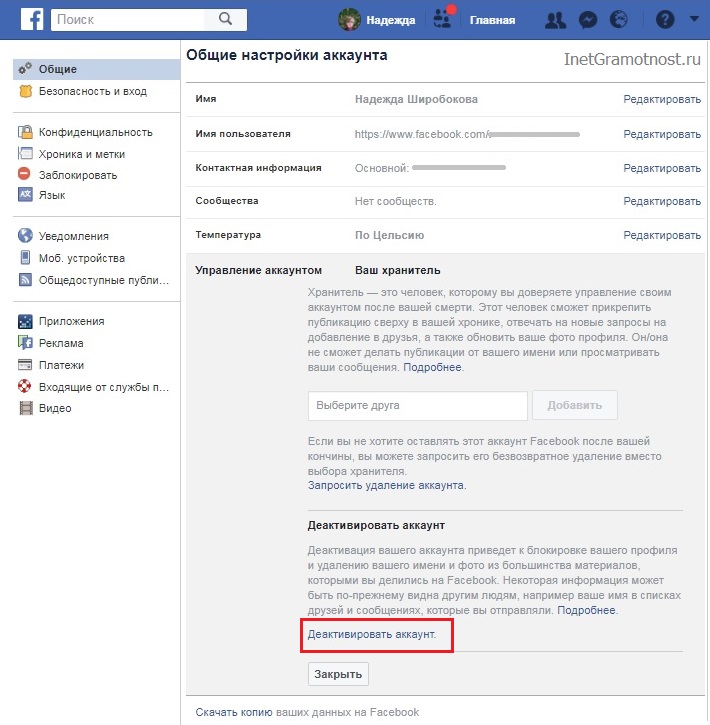 Те же самые обзоры Facebook появятся, если вы решите снова включить свои обзоры.
Те же самые обзоры Facebook появятся, если вы решите снова включить свои обзоры.
Как удалить негативные или поддельные отзывы на Facebook
У вас могут быть отличные отзывы, и вы задаетесь вопросом, как удалить только плохие или поддельные. К сожалению, вы не можете удалить отдельные отзывы из Facebook, даже ложные отзывы. Вы можете сообщать об отзывах, которые не соответствуют Нормам сообщества Facebook, в том числе о тех, которые содержат неприемлемый контент, например ненормативную лексику или разжигание ненависти.
Как пожаловаться на отзыв в Facebook
- Перейдите к отзыву в Facebook, о котором вы хотите сообщить, и нажмите на три точки в правом верхнем углу.
- Нажмите «Найти поддержку или сообщить о рекомендации».
- Следуйте пошаговым инструкциям, которые появляются на экране.
Почему отзывы в Facebook важны для малого бизнеса?
Общественное мнение может повлиять на успех вашей компании. Около 90% клиентов читают отзывы клиентов из онлайн-обзоров, прежде чем доверять бизнесу. Кроме того, клиенты тратят примерно на 31% больше, если у компании есть положительные отзывы, что показывает, что онлайн-отзывы могут сильно повлиять на решения о покупке.
Около 90% клиентов читают отзывы клиентов из онлайн-обзоров, прежде чем доверять бизнесу. Кроме того, клиенты тратят примерно на 31% больше, если у компании есть положительные отзывы, что показывает, что онлайн-отзывы могут сильно повлиять на решения о покупке.
Как управлять отзывами в Facebook
Таким образом, вы не можете просто удалить плохие отзывы, а сообщение об отзывах в Facebook может не решить вашу проблему. Что делать? Лучший способ управлять своей онлайн-репутацией в социальных сетях — научиться правильно реагировать на отзывы в Facebook. Следите за отзывами и выполняйте следующие действия:
- Взаимодействуйте с положительными отзывами. По крайней мере, вы должны «лайкать» свои положительные отзывы на Facebook.
- Сделайте шаг вперед, поблагодарив рецензентов за их положительные отзывы. Это побудит их продолжать хорошо отзываться о вас.
- Используйте шаблоны положительных отзывов, если вы не знаете, как реагировать на положительные отзывы клиентов.

Должен ли я отвечать на негативные отзывы на Facebook?
Лучше всего отвечать на негативные отзывы, чтобы показать клиентам, что вы заботитесь об их впечатлениях. Относитесь к негативным отзывам на Facebook честно и классно. Извинитесь перед клиентами, которые оставляют плохие отзывы, и предложите решить проблему в автономном режиме по электронной почте или по телефону. Несмотря на то, что вы не можете удалить негативные отзывы на Facebook, вы все равно можете повлиять на повествование, вдумчиво ответив.
Если вы хотите использовать шаблоны ответов на негативные отзывы для быстрой и удобной навигации по негативным комментариям, это прекрасно работает; просто не забудьте персонализировать каждый ответ клиенту, которому вы отвечаете.
Как получить больше отзывов на Facebook
Лучший способ управлять своей онлайн-репутацией — постоянно запрашивать отзывы у довольных клиентов. В конце концов, у вас будет так много отличных отзывов, что плохие даже не будут иметь значения!
Спонсируйте свои положительные отзывы на Facebook. У Broadly есть уникальная услуга, которая помогает превратить положительные отзывы в интерактивную рекламу на Facebook, усиливая те звездные результаты, которые вы обещаете. Пусть ваши лучшие отзывы затмят несколько плохих яиц и побудят больше клиентов оставить отличные отзывы.
У Broadly есть уникальная услуга, которая помогает превратить положительные отзывы в интерактивную рекламу на Facebook, усиливая те звездные результаты, которые вы обещаете. Пусть ваши лучшие отзывы затмят несколько плохих яиц и побудят больше клиентов оставить отличные отзывы.
Позвольте Broadly управлять вашей деловой репутацией
Хотите развивать свой бизнес, используя положительные отзывы Yelp, Facebook или Google? Широко объединяется с владельцами бизнеса, чтобы помочь как малым, так и местным предприятиям улучшить свое присутствие в социальных сетях, привлечь новых потенциальных клиентов и повысить качество обслуживания клиентов в Интернете.
Запланируйте демонстрацию сегодня. Вы можете увидеть, как инструменты цифрового маркетинга и управления обзорами Broadly могут помочь вам управлять своими онлайн-отзывами на Facebook и в социальных сетях.
Как отключить и удалить обзоры Facebook
Как и в любом онлайн-пространстве, которое облегчает сбор отзывов клиентов, иногда могут появляться негативные отзывы Facebook. И когда они это сделают, вы захотите узнать, как быстро с ними справиться, чтобы решить проблемы и сохранить свою репутацию в Интернете. Сегодня мы покажем вам, как удалять отзывы на Facebook, чтобы вы всегда были готовы, независимо от того, что ваши клиенты бросают вам!
И когда они это сделают, вы захотите узнать, как быстро с ними справиться, чтобы решить проблемы и сохранить свою репутацию в Интернете. Сегодня мы покажем вам, как удалять отзывы на Facebook, чтобы вы всегда были готовы, независимо от того, что ваши клиенты бросают вам!
Facebook, который когда-то использовался как платформа для общения с друзьями, с годами вырос и предлагает множество дополнительных услуг и преимуществ для бизнеса. Одним из них являются обзоры (также известные как рекомендации Facebook). Обзоры Facebook можно найти на бизнес-страницах, и их может собрать каждый, от Ford до вашей маленькой пекарни в будущем.
Несмотря на то, что сбор отзывов на Facebook дает много преимуществ, в отличие от лицензированного партнера по обзору, такого как Reviews.io, отзывы не проверяются и могут быть оставлены кем угодно. Это подвергает компании некоторому риску получения мошеннических отзывов. Напрашивается вопрос:
Можете ли вы удалить Facebook Reviews?
К сожалению, как и в случае с отзывами в Google и на других платформах, отдельные законные отзывы, даже вредоносные, удалить нельзя. Все это является частью доверия, которое Facebook стремится обеспечить своей системой отзывов — если бы компании могли вмешиваться в свои обзоры, им больше нельзя было бы доверять как надежному источнику информации.
Все это является частью доверия, которое Facebook стремится обеспечить своей системой отзывов — если бы компании могли вмешиваться в свои обзоры, им больше нельзя было бы доверять как надежному источнику информации.
Однако не все потеряно — хотя и не все идеально, есть других решений. У нас есть два способа удалить отзывы из Facebook, чтобы помочь вам в случае бедствия.
Как сообщить о фальшивом отзыве на Facebook
Если вы не против подождать, пока ваша проблема будет решена, рассмотрите возможность пометить свой отзыв на Facebook. Для этого обзор должен будет противоречить Нормам сообщества Facebook.
Стандарты сообщества Facebook охватывают такие вещи, как:
- Ненавистнические высказывания
- Введение в заблуждение
- Запугивание
- Жестокость и бесчувственность
Хотя это общие рекомендации, если кто-то проявляет чрезмерную оскорбительность или кажется искренним, оставляя вашу компанию в Рекомендации Facebook, это может потребовать удаления.
Итак, как сообщить об отзыве на Facebook?
Сообщить о рекомендации Facebook очень просто. Все, что вам нужно сделать, это:
- Перейти к обзору.
- Как видите, оставленный здесь отзыв неинформативен и неуместен. Он ничего не говорит о странице и может рассматриваться как спам.
- Нажмите на три точки в правом верхнем углу отзыва, затем выберите «Оставить отзыв об этом отзыве».
- Вы увидите всплывающее окно. Выберите из списка наиболее подходящее описание и нажмите «Отправить».
- Терпеливо подождите и скрестите пальцы.
Если Facebook обнаружит, что отзыв противоречит его Нормам сообщества, он будет удален, и на вашей странице не будет записи о нем.
А пока мы рекомендуем вам отвечать на негативные отзывы как можно профессиональнее, чтобы показать другим клиентам вашу активность и помочь сохранить лицо.
Как отключить обзоры на Facebook
Второй способ избавиться от отзывов на Facebook — более экстремальный. Хотя вы не можете вручную удалить отдельные отзывы на Facebook, вы можете удалить их все со своей страницы. Важно помнить, что это не сотрет все с чистого листа — это просто означает, что отзывы больше не будут отображаться на вашей бизнес-странице, а также запретит кому-либо оставлять вам отзывы в будущем, будь то хорошие или плохие.
Хотя вы не можете вручную удалить отдельные отзывы на Facebook, вы можете удалить их все со своей страницы. Важно помнить, что это не сотрет все с чистого листа — это просто означает, что отзывы больше не будут отображаться на вашей бизнес-странице, а также запретит кому-либо оставлять вам отзывы в будущем, будь то хорошие или плохие.
Как избавиться от всех ваших отзывов на Facebook На этот раз процесс еще проще и вообще не требует участия Facebook. Чтобы удалить свои отзывы на Facebook одним махом:
- Перейдите на свою бизнес-страницу и убедитесь, что вы вошли в систему как на этой странице.
- Нажмите кнопку «Настройки» в правом верхнем углу страницы.
- В левой части страницы выберите в меню «Шаблоны и вкладки».
- Перейдите на вкладку «Отзывы» и нажмите «Настройки».
- Справа от «Показать отзывы» вы увидите ползунок. Нажмите, чтобы отключить это, затем нажмите «Сохранить» для подтверждения.
 Ваши отзывы больше не будут отображаться на вашей бизнес-странице Facebook.
Ваши отзывы больше не будут отображаться на вашей бизнес-странице Facebook.
Бонусное решение: разрядите ситуацию и завоюйте доверие клиентов
Наше третье и последнее решение по избавлению от отзывов на Facebook не обязательно всегда будет работать, и оно не гарантирует удаление негативного отзыва, однако мы думаем, что оно того стоит. плоскодонка, поскольку она имеет много других преимуществ.
Решение простое: расположите своего недовольного рецензента настолько, чтобы он захотел изменить свой отзыв. Это проще, чем кажется — большинство клиентов не хотят, чтобы оставил плохой отзыв, они хотят хороших продуктов, хорошего обслуживания и хорошего опыта. Они хотят, чтобы дали положительный отзыв! Поэтому, когда они этого не делают, скорее всего, вы ошиблись.
Чтобы все исправить, важно профессионально и сочувственно отвечать на положительные и отрицательные отзывы, даже если вы не согласны с их комментарием. Извинитесь, объясните, почему возникла проблема и, если возможно, предложите решение.
